windows7主机怎么插网线 windows7台式电脑如何插网线
更新时间:2023-10-11 13:47:18作者:runxin
我们在长时间操作windows7电脑的过程中,为了保证网络连接的稳定,通常会选择连接宽带网络来上网,然而一些刚接触windows7系统的用户可能在电脑主机插入网线之后,不懂得设置网络连接,对此windows7主机怎么插网线呢?其实方法很简单,下面小编就来教大家windows7台式电脑如何插网线,一起来了解下吧。
具体方法如下:
1、在Win7控制面板选择“网络和共享中心”。
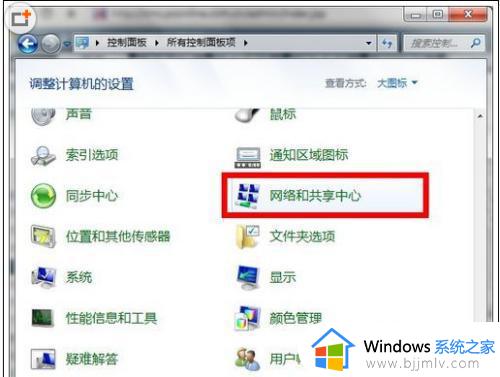
2、选择“设置新的连接或网络”。
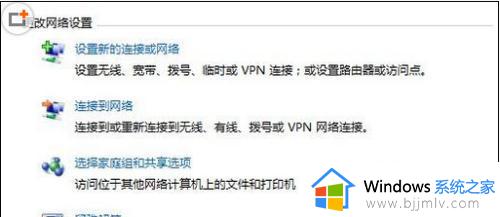
3、选择“连接到 Internet”。
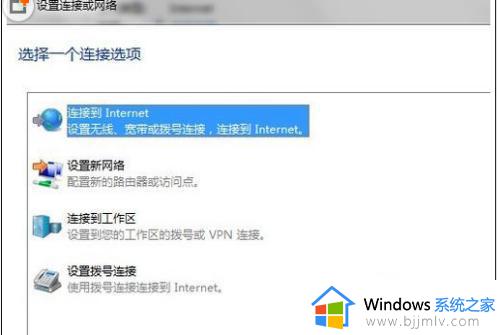
4、选择“宽带(PPPoE)”。

5、输入宽带服务商提供的账号和密码。
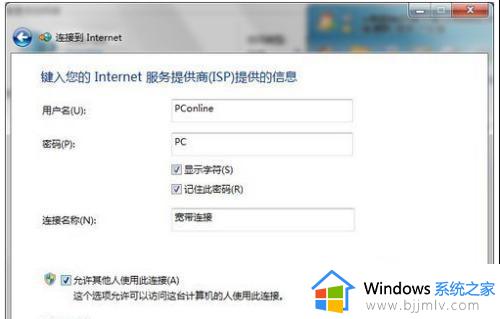
上述就是小编告诉大家的windows7台式电脑如何插网线所有内容了,有遇到过相同问题的用户就可以根据小编的步骤进行操作了,希望能够对大家有所帮助。
windows7主机怎么插网线 windows7台式电脑如何插网线相关教程
- windows7网线插好了怎么连接网络 windows7插网线后如何连接网络
- windows7台式机如何连接无线网络 台式机windows7怎么连接无线网络连接
- win7插网线没反应怎么办 win7插了网线还是没有网络如何处理
- windows7电脑怎么连接无线网络 windows7如何连接无线网络wifi
- win7网线连接电脑怎么设置上网 win7插上网线怎么连接网络
- win7系统插网线不能用怎么办 win7插网线不能上网处理方法
- win7插网线显示未识别的网络怎么办 win7电脑插网线显示网络没有识别如何处理
- win7电脑插网线连不上网怎么回事 win7插了网线连不上网如何处理
- windows7台式电脑怎么连接宽带网络 windows7台式电脑如何连接宽带
- win7插上无线网卡但找不到无线网络怎么办 win7插了无线网卡搜不到无线网络怎么修复
- win7系统如何设置开机问候语 win7电脑怎么设置开机问候语
- windows 7怎么升级为windows 11 win7如何升级到windows11系统
- 惠普电脑win10改win7 bios设置方法 hp电脑win10改win7怎么设置bios
- 惠普打印机win7驱动安装教程 win7惠普打印机驱动怎么安装
- 华为手机投屏到电脑win7的方法 华为手机怎么投屏到win7系统电脑上
- win7如何设置每天定时关机 win7设置每天定时关机命令方法
win7系统教程推荐
- 1 windows 7怎么升级为windows 11 win7如何升级到windows11系统
- 2 华为手机投屏到电脑win7的方法 华为手机怎么投屏到win7系统电脑上
- 3 win7如何更改文件类型 win7怎样更改文件类型
- 4 红色警戒win7黑屏怎么解决 win7红警进去黑屏的解决办法
- 5 win7如何查看剪贴板全部记录 win7怎么看剪贴板历史记录
- 6 win7开机蓝屏0x0000005a怎么办 win7蓝屏0x000000a5的解决方法
- 7 win7 msvcr110.dll丢失的解决方法 win7 msvcr110.dll丢失怎样修复
- 8 0x000003e3解决共享打印机win7的步骤 win7打印机共享错误0x000003e如何解决
- 9 win7没网如何安装网卡驱动 win7没有网络怎么安装网卡驱动
- 10 电脑怎么设置自动保存文件win7 win7电脑设置自动保存文档的方法
win7系统推荐
- 1 雨林木风ghost win7 64位优化稳定版下载v2024.07
- 2 惠普笔记本ghost win7 64位最新纯净版下载v2024.07
- 3 深度技术ghost win7 32位稳定精简版下载v2024.07
- 4 深度技术ghost win7 64位装机纯净版下载v2024.07
- 5 电脑公司ghost win7 64位中文专业版下载v2024.07
- 6 大地系统ghost win7 32位全新快速安装版下载v2024.07
- 7 电脑公司ghost win7 64位全新旗舰版下载v2024.07
- 8 雨林木风ghost win7 64位官网专业版下载v2024.06
- 9 深度技术ghost win7 32位万能纯净版下载v2024.06
- 10 联想笔记本ghost win7 32位永久免激活版下载v2024.06